- Scoprire EaseUS
- Chi Siamo
- Recensioni & Premi
- Contatta EaseUS
- Rivenditore
- Affiliato
- Mio Conto
- Sconto Education
Sommario
In questo articolo, puoi imparare come utilizzare Rufus per creare un'unità USB avviabile per Windows 11, Windows 10 o Windows 7 senza fare troppi sforzi. EaseUS OS2Go è l'altro software simile a Rufus che può rendere portatile un'unità USB.
Le unità USB sono popolari come opzioni di archiviazione portatili. Ma sai che può essere utilizzato anche come dispositivo di avvio? Potrebbero esserci scenari in cui il tuo computer potrebbe non avviarsi. Potrebbe rimanere sullo schermo del BIOS o potresti ottenere una schermata blu. In questi scenari, una USB avviabile può essere un vero salvatore. Le USB sono pensate per un livello di utilizzo molto più elevato piuttosto che utilizzarle per usi semplici come l'archiviazione di film, documenti o file musicali. In questo articolo, sbloccheremo la funzionalità più conservata di un'unità USB, rendendola avviabile.
Che cos'è un'unità USB avviabile?
Attualmente, un disco di avvio USB viene utilizzato come disco di ripristino quando il sistema operativo non si avvia a causa del danneggiamento del sistema operativo o addirittura di un guasto dell'unità. Non si limita a questo e le unità di avvio USB di Windows vengono utilizzate anche come sistema operativo portatile. Significa che gli utenti possono trasportare il proprio sistema operativo Windows su un'unità USB, collegandolo a qualsiasi computer.
Quindi, qui in questo articolo, imparerai entrambi i modi per creare il tipo desiderato di unità USB avviabile, con l'aiuto di un'applicazione adeguata.
- 1. Rufus: Crea un'unità USB avviabile basata su un file immagine ISO
- 2. EaseUS OS2Go: Crea un'unità USB avviabile senza iso
Fai clic per scaricare EaseUS OS2Go qui:
Rufus: Un affidabile creatore USB avviabile
Rufus (principalmente un'utilità di formattazione USB affidabile) è un'utilità gratuita per la creazione di unità USB avviabili e Live USB utilizzando un file ISO. È un software molto leggero con solo 5 MB. Alcune delle funzionalità chiave di Rufus sono:
- Crea un supporto di installazione USB da un file ISO.
- Installa un sistema operativo su un computer desktop vuoto.
- Viene utilizzato per eseguire il flashing del BIOS.
- Esegui un IoS di basso livello.
Rufus è estremamente facile da usare con un'interfaccia semplice. È anche noto per le sue prestazioni più veloci.
Caratteristiche principali di Rufus:
- È completamente gratuito e open source.
- È portatile.
- Utilizzato per creare un disco di avvio.
- Utilizzato per controllare i blocchi danneggiati sull'unità USB.
- Usato per i checksum.
Guida: Come utilizzare Rufus per creare un'unità USB avviabile
Non ci sono requisiti di sistema chiave per Rufus, poiché è portatile. Tuttavia, sarebbe d'aiuto se hai almeno Windows 7 o versioni successive. Diamo un'occhiata alla guida per Rufus.
Passo 1. Scarica Rufus dal sito Web ufficiale https://rufus.ie/it/. L'ultima versione è 3.12.

Dopo aver cliccato su download, inizierà il download.
Passo 2. Una volta scaricato Rufus, può essere avviato direttamente senza alcuna installazione poiché è un'applicazione. Una volta avviata l'applicazione, l'interfaccia sarà simile a questa.
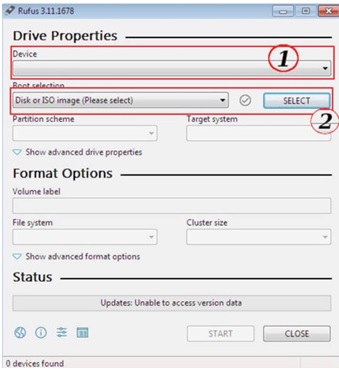
Passo 3. Nell'immagine sopra, nell'opzione 1, seleziona l'unità USB che desideri rendere avviabile. Nell'opzione 2, seleziona il file ISO di origine. Ad esempio, abbiamo scaricato l'ISO per Ubuntu dal sito ufficiale nella cartella Download e utilizzando un'unità da 8 GB. L'interfaccia avrà lo stesso aspetto mostrato di seguito.
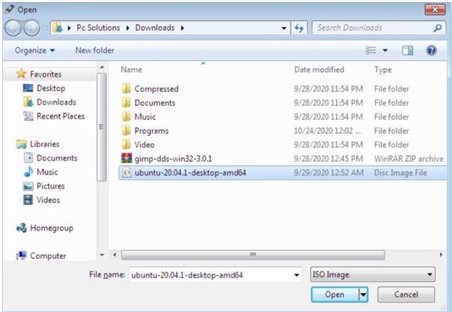
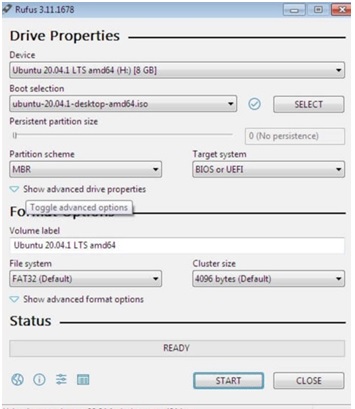
Lascia le altre opzioni così come sono, a meno che tu non debba modificare qualcosa di specifico.
Passo 4. Fai clic sul pulsante "Avvia" quando lo stato è pronto per iniziare a produrre un disco di avvio.
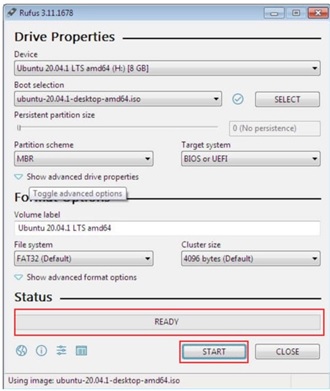
Pubblica questo passaggio, il tuo disco di avvio dovrebbe essere pronto e può essere utilizzato per avviare il tuo computer.
EaseUS OS2Go: Windows Creator portatile con un clic per andare
Rufus è uno dei migliori strumenti disponibili per creare un disco di avvio, cosa possibile grazie all'immagine ISO presente sull'unità. Quindi, possiamo avviare un computer tramite questa unità di avvio. Possiamo anche riparare il sistema operativo come disco di ripristino se il sistema operativo è danneggiato. Tuttavia, anche se è un'unità avviabile, può essere eseguita solo per una nuova installazione ma non può essere utilizzata per Windows USB portatile. Con l'aiuto di Windows portatili, puoi portare il desktop di Windows su un'unità USB ovunque tu voglia.
Una delle ottime alternative a Rufus è EaseUS OS2Go, che crea anche installazioni avviabili in Windows USB portatili. Con l'USB avviabile creato da EaseUS OS2Go, il desktop di Windows sarà sull'unità USB. Puoi collegare l'unità USB a qualsiasi computer e avviare il tuo Windows portatile, proprio come accedere a un desktop reale. Puoi persino accedere alle funzionalità native di Windows insieme al sistema Windows sottostante. Questa è un'opzione molto richiesta e se non puoi accedere al tuo computer da remoto a causa di limitazioni, puoi sicuramente trasportare il tuo Windows USB portatile.
Guida: Come utilizzare EaseUS OS2Go per creare un'unità USB portatile per Windows
È fin troppo facile seguire i passaggi per creare un'unità USB avviabile con EaseUS OS2Go qui:
Passo 1. Installa EaseUS OS2Go sul tuo computer Windows, ti mostrerà lo spazio usato nel tuo disco di sistema. Inserisci una memoria USB di capacità maggiore di quella occupata dal sistema nel disco rigido. Seleziona la memoria USB di destinazione e premi Avanti per continuare.
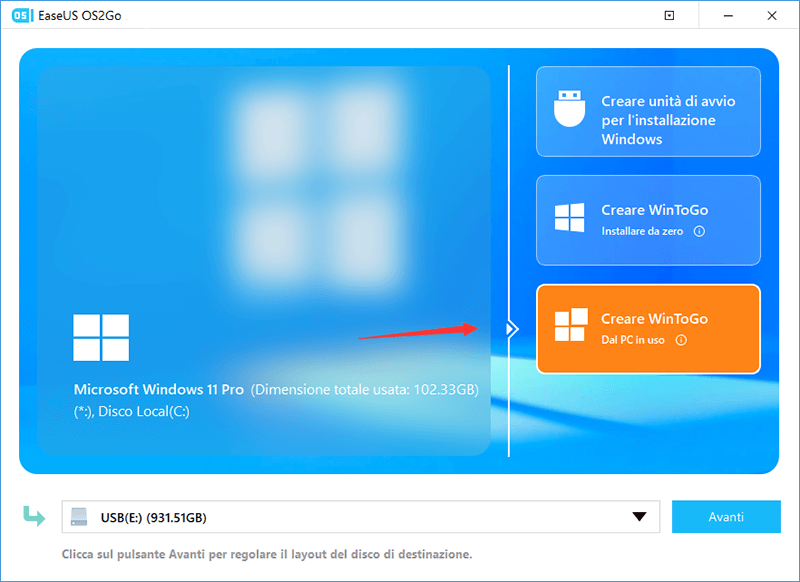
Passo 2. EaseUS OS2Go ti avviserà che l'operazione seguente cancellerà tutti i dati nel dispositivo. Assicurati di aver eseguito un backup di tutti i dati importanti. Premi il pulsante Continua per procedere.
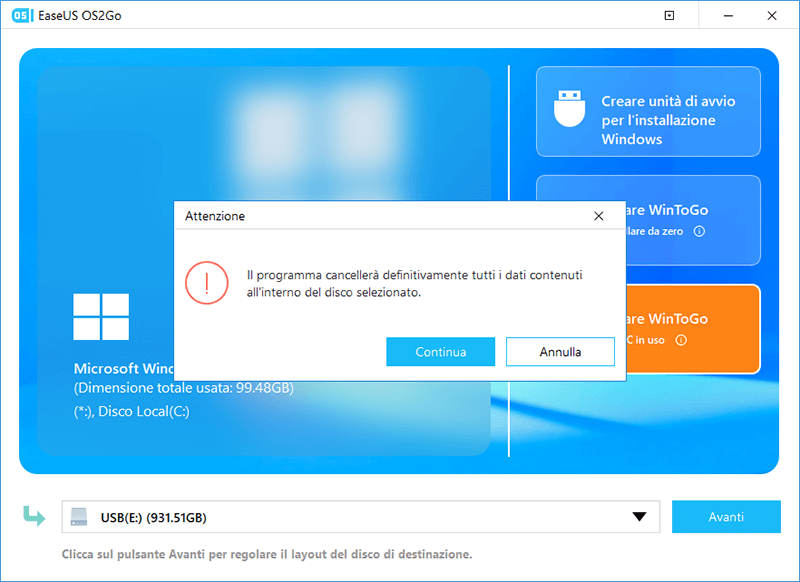
Passo 3. Sistema il layout del disco. Il layout predefinito della memoria di destinazione sarà esattamente uguale a quello della memoria di partenza. Puoi anche modificare il layout a seconda delle tue necessità. Spunta l'opzione adeguata se stai utilizzando un disco a stato solido come disco di avvio di Windows. Poi , fai clic su Procedi.
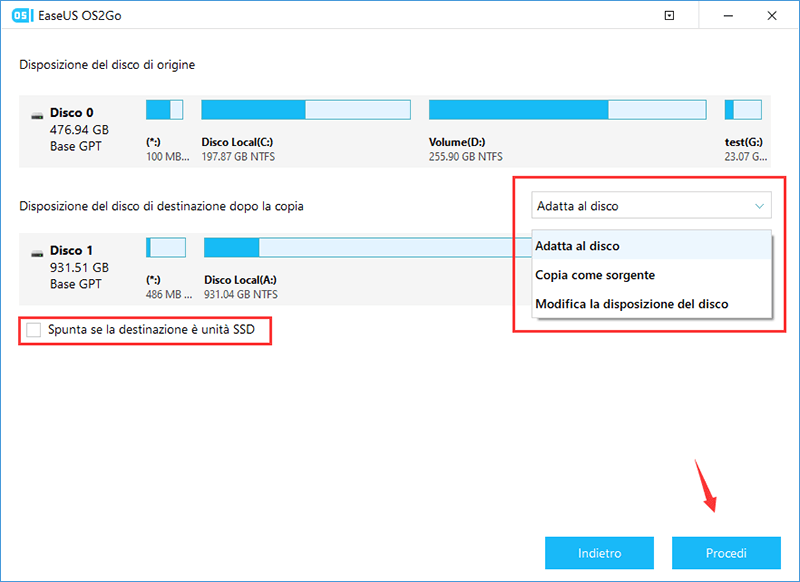
Passo 4. Ora EaseUS OS2Go inizierà a creare la tua USB avviabile portatile. La durata varia in base alle condizioni di rete e del sistema operativo. Quando arriverà al 100%, il drive USB sarà utilizzabile.
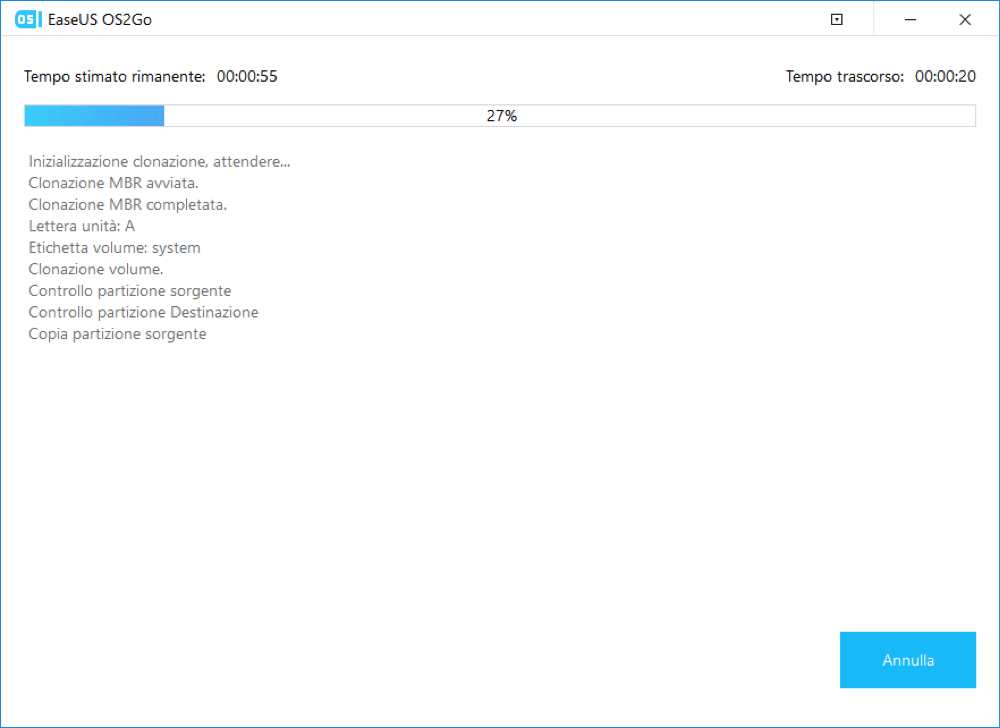
Passo 5. Inserisci la memoria USB con Windows portatile e avvia il tuo computer. Premi i tasti appositi (F2, Canc, F10...) per accedere al BIOS. Seleziona l'avvio dal drive USB.
Sia Rufus che EaseUS OS2Go vengono utilizzati per creare unità USB avviabili, ma con una differenza. L'USB avviabile creato da Rufus è montato su ISO, che può essere utilizzato per una nuova installazione del sistema operativo o per riparare un sistema operativo danneggiato esistente. Pertanto, è una delle migliori opzioni come disco di ripristino o disco di ripristino. D'altra parte, EaseUS OS2Go crea un disco di avvio da utilizzare come Windows USB portatile ovunque tu vada su qualsiasi dispositivo.
Letture estese - Cosa consiste in un'unità USB avviabile
Il disco rigido di un PC contiene l'unità di avvio. L'unità di avvio contiene le informazioni di avvio richieste. Ciò include il record di avvio del volume. Il record di avvio del volume conterrà importanti istruzioni per l'avvio del sistema operativo o di qualsiasi altro programma avviabile. L'unità USB deve contenere il record di avvio principale, il record di avvio del volume e il sistema operativo. Queste tre cose dovrebbero essere presenti sull'unità USB per renderla avviabile. Se pensi di dover posizionare questi file manualmente sull'unità USB per renderla avviabile, ti sbagli. Non è affatto un compito scoraggiante; piuttosto, questo può essere fatto con pochi semplici clic, con il giusto tipo di applicazione.
È possibile utilizzare una USB avviabile per avviare tutte le versioni di Windows, OSX e alcune versioni di Linux. Questo è un enorme miglioramento per il dispositivo di avvio e si sposta dai CD avviabili e dai DVD avviabili. Il processo di creazione di una USB avviabile varia da una piattaforma all'altra.
Diverse applicazioni possono creare un disco di avvio. La maggior parte di queste applicazioni dipende dalla piattaforma ed è possibile creare dischi di avvio solo per la piattaforma che supporta. La maggior parte di queste sono applicazioni gratuite. Include strumenti come Rufus, Etcher, Universal USB Installer e RMPrep USB, utilizzati principalmente per la creazione di dischi USB avviabili di Windows. Rufus e Universal USB Installer possono essere utilizzati sia per Windows che per Linux. Al contrario, un altro strumento popolare, USB Startup Disk Creator, viene utilizzato per creare dischi di avvio USB Linux. Allo stesso modo, EaseUS OS2Go viene utilizzato per creare qualsiasi unità USB avviabile di Windows per l'avvio di Windows su qualsiasi PC o Mac.
Articoli Relativi
-
Come creare chiavetta USB avviabili tramite Rufus e con software alternativo - EaseUS OS2Go
![]() Elsa/21/10/2025
Elsa/21/10/2025 -
Windows 11 to Go | Come Creare Windows 11 Unità USB Avviabile
![]() Elsa/21/10/2025
Elsa/21/10/2025 -
Come installare Windows 11 su un vecchio PC
![]() Anna/21/10/2025
Anna/21/10/2025 -
Come Installare Windows 10 su Mac Tramite chiavetta USB
![]() Elsa/21/10/2025
Elsa/21/10/2025

EaseUS OS2Go
- Creare Windows portabile su USB
- Copiare Windows installato su USB
- Clonare disco di sistema Windows su USB
- Eseguire Windows 11 su qulsiasi PC
- Eseguire Windows 11 su PC non supportato
- Eseguire Winodows 11/10 su Mac